注册模型¶
在通过智能集市部署机器学习模型前,需要通过 新建模型 功能,将准备好的机器学习模型注册到智能集市中。
在注册模型的过程中,仅定义模型的基本信息及数据输入输出,并未导入模型文件。有关模型文件的导入步骤,参考 上架模型版本。
前提条件¶
使用智能集市前,确保组织已通过 EnOS 管理控制台 > 资源管理 > 智能工作室 页面申请 AI 容器计算 资源。
注册模型¶
通过以下步骤,注册自建模型:
登录 EnOS 管理控制台,从左侧导航栏中选择 智能工作室 > 智能集市,打开智能集市首页。
在页面左侧 筛选 菜单中,选择 自建模型,然后选择 新建模型,完成模型的基本信息和应用信息配置:
名称:输入模型的名称
别名:输入模型的别名
技术归属:选择该模型选用的算法技术归属,如分类、拟合、聚类或其他算法
模型类目:选择该模型的功能类目(预测、优选、或数据转换)
输入数据类型:选择模型特征输入数据的类型(Text、Tabular、或Image)
范围:选择模型为私有模型或公有模型,公有模型可在组织内分享
应用领域:选择模型可应用的业务领域
标签:输入模型的标签,可为每个模型定义最多7个标签
描述:输入对模型的简要描述
选择 下一步,完成模型的数据输入输出配置。对不同的输入数据类型(文本或图像),配置项也会不同。
文本输入数据类型¶
对文本类(Text 或 Tabular)输入数据类型,完成以下模型的数据输入输出配置:
API类别:选择调用模型服务的 API 类型:
REST:可通过浏览器调用服务,HTTP API 请求以文本形式发送,可以由人读取和创建,不需要安装客户端。
GRPC:采用量级消息格式,适用于低延迟、高吞吐量通信的微服务和多语言混合开发环境,对双向流媒体提供出色支持。
配置方式:选择特征输入输出的方式(标准数据格式或自定义JSON输入)
如选择 标准数据格式,需要在 特征输入 和 目标输出 中逐条添加和定义数据输入和输出参数,如下图所示:
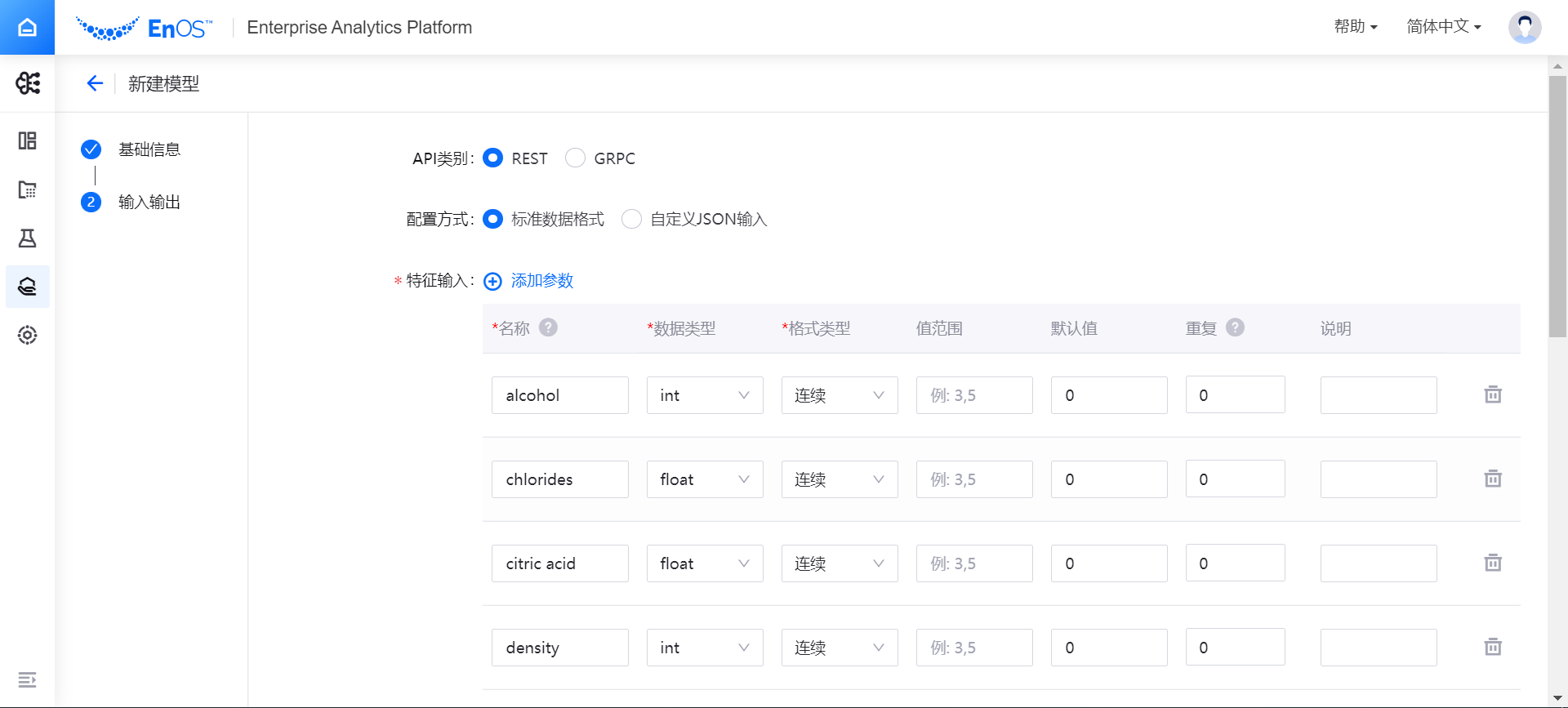
如选择 自定义JSON输入,可将定义好的 JSON 输入输出参数键入输入框中,完成数据输入输出配置。
(可选)可选择 批量导入,下载特征表文件模板,编辑完成后再导入特征表文件,完成数据输入输出配置。使用自定义 JSON 输入参数时,特征输入参数
name,dtype, 和ftype为必需参数,其它参数为可选参数;特征输入参数与目标输出参数必须匹配,否则可能会解析失败。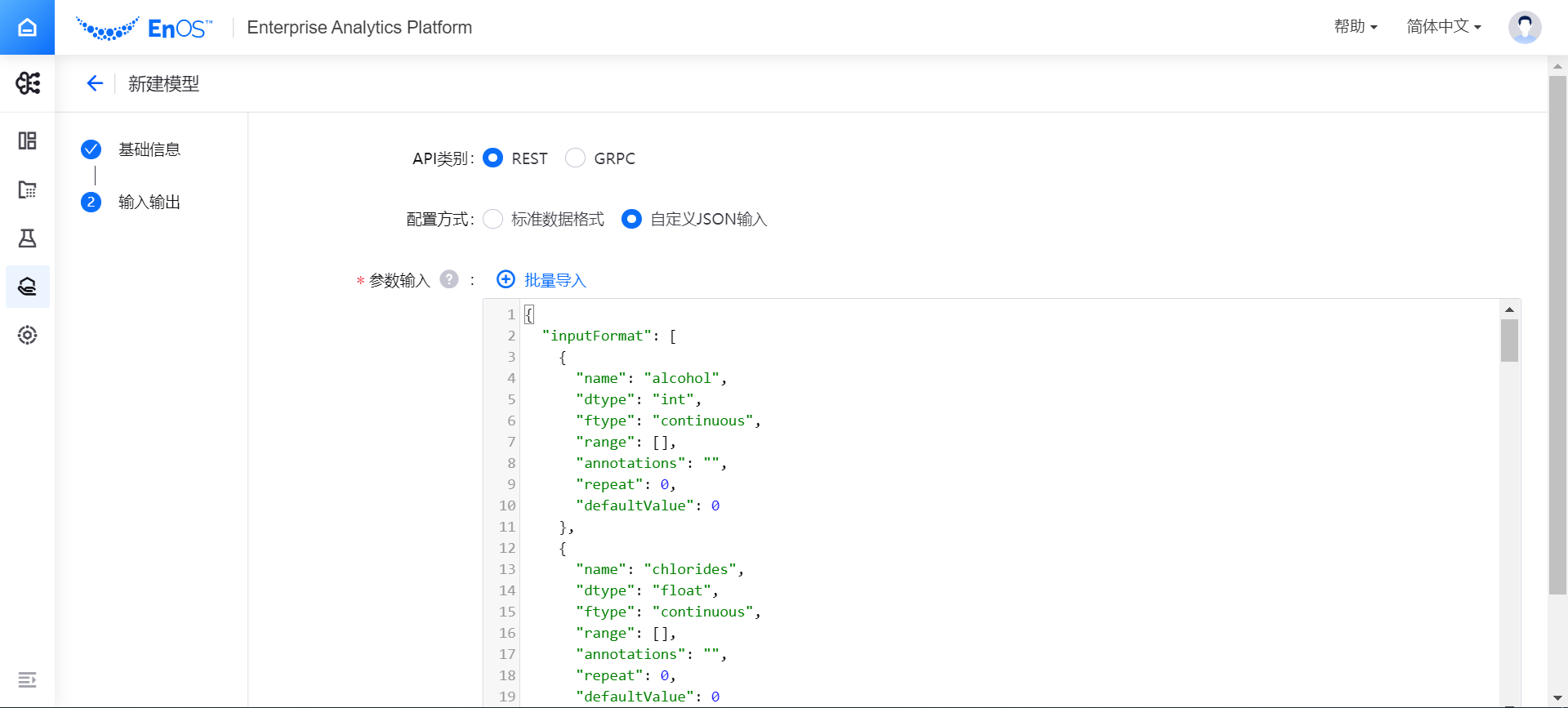
备注
模型的所有版本将共用该数据输入和输出配置。在上架模型的版本时,需要保证所有模型版本的特征输入与目标输出和新建模型时定义的数据输入输出配置完全一致,以此保证所有版本的工作目标是一致的。
图像输入数据类型¶
对图像类(Image)输入数据类型,完成以下模型的数据输入输出配置:
API类别:选择调用模型服务的 API 类型:
REST:可通过浏览器调用服务,HTTP API 请求以文本形式发送,可以由人读取和创建,不需要安装客户端。
GRPC:采用量级消息格式,适用于低延迟、高吞吐量通信的微服务和多语言混合开发环境,对双向流媒体提供出色支持。
视觉服务:如果数据输入类型为 Image,选择视觉服务类型:
图像分类:给定一张输入图像,图像分类任务判断该图像所属类别。
目标检测:通过机器学习目标类型,并在推理过程中识别图像目标,在图像中框定显示。
配置方式:选择特征输入输出的方式(标准数据格式或自定义JSON输入)
如选择 标准数据格式,需要在 特征输入 和 目标输出 中逐条添加和定义数据输入和输出参数,如下图所示:
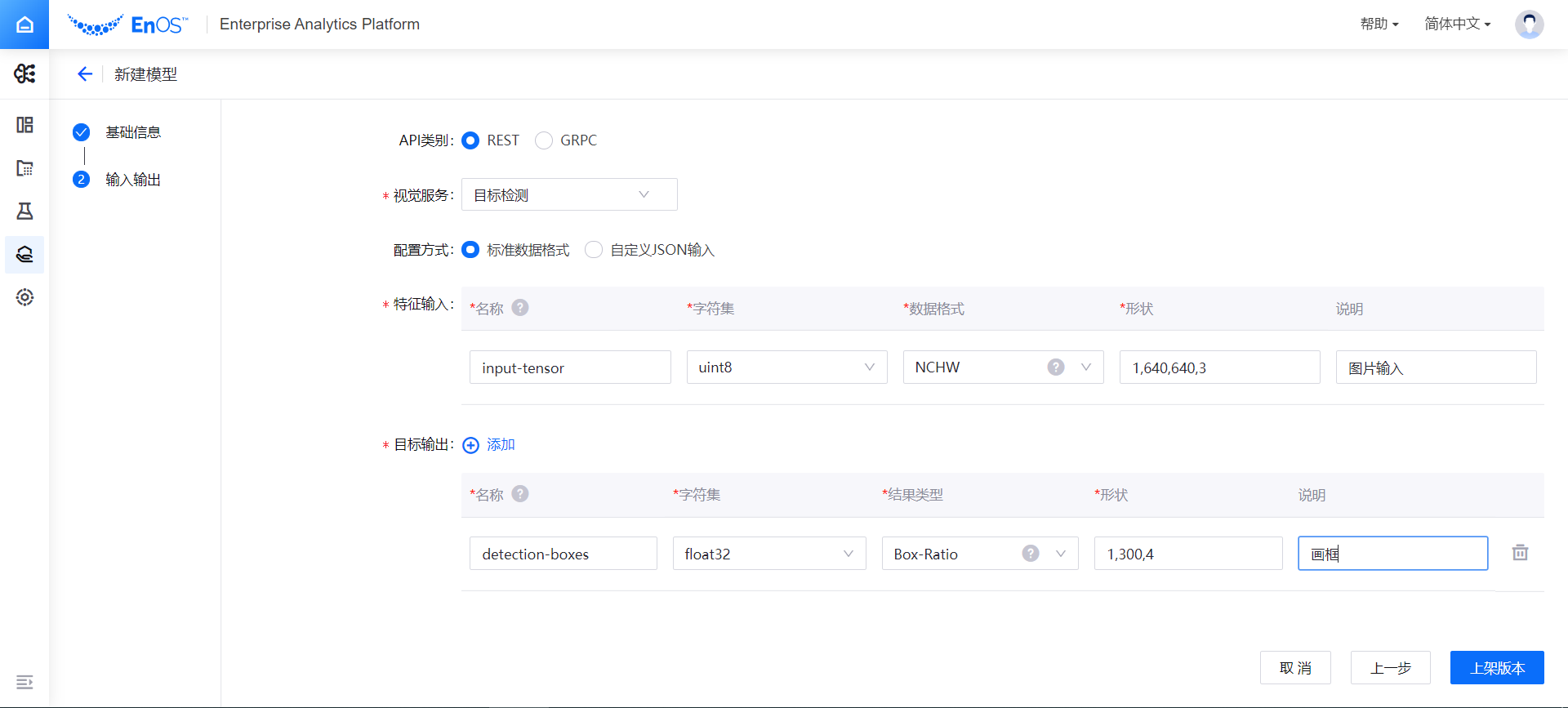
备注
图像类(Image)输入数据类型只能配置一条特征输入,可以配置多条目标输出。
如选择 自定义JSON输入,可将定义好的JSON输入输出参数键入输入框中,完成数据输入输出配置。
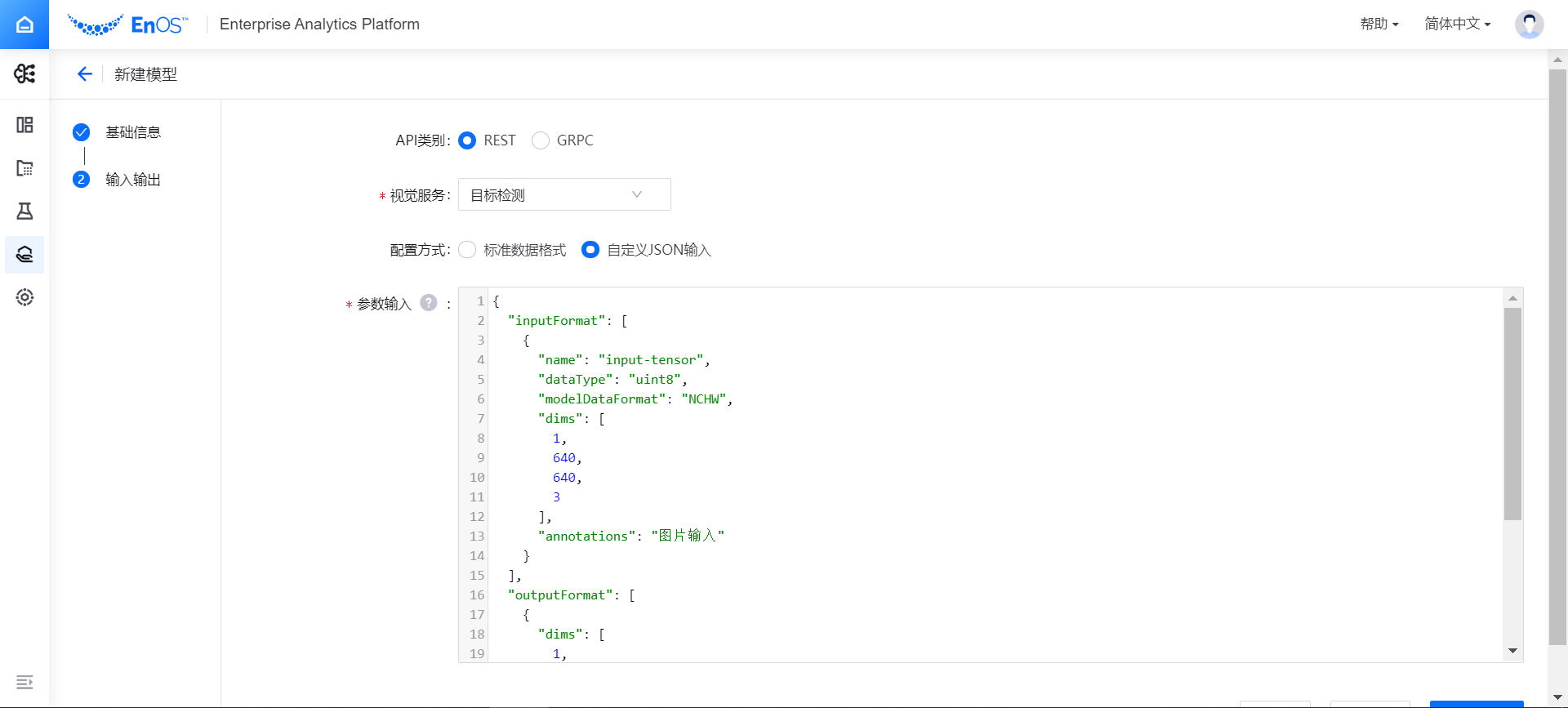
备注
模型的所有版本将共用该数据输入和输出配置。在上架模型的版本时,需要保证所有模型版本的特征输入与目标输出和新建模型时定义的数据输入输出配置完全一致,以此保证所有版本的工作目标是一致的。
完成模型的数据输入输出配置后,选择 上架版本,完成注册模型的基本信息。
下一步¶
完成模型注册后,即可传入准备好的模型文件,上架模型的第一个版本。详细信息可参考 上架模型版本。